Si vous allez utiliser Incogniton, vous devrez bien sûr créer un profil de navigateur. Un profil de navigateur est unique avec ses propres empreintes digitales, ce qui empêche plusieurs profils de navigateur d’être liés les uns aux autres. Dans cet article, nous expliquerons comment créer un nouveau profil de navigateur virtuel unique dans Incogniton.
- Lorsque vous êtes dans la vue d’ensemble du profil du navigateur, cliquez sur le bouton “Créer un seul”. Après cela, la page d’aperçu du profil du navigateur apparaîtra. Sur cette page, vous pouvez ajouter le nom, le groupe, le système d’exploitation et la version du navigateur du navigateur Incogniton que vous souhaitez utiliser. Nous vous recommandons de toujours utiliser la version la plus récente du navigateur. Si vous le souhaitez, vous pouvez également appuyer sur le bouton “Obtenir une nouvelle empreinte digitale” ; lorsque vous faites cela, la configuration matérielle et les paramètres du navigateur du profil du navigateur changent de manière aléatoire.
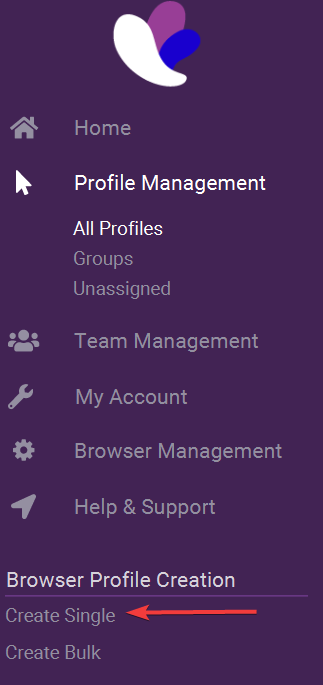
- L’étape suivante consiste à joindre un proxy à votre profil de navigateur. Vous pouvez le faire via l’onglet ‘Proxy’. Dans cet onglet, vous devez ajouter un proxy, le port du proxy, le nom d’utilisateur et le mot de passe du proxy. Vous pouvez utiliser les types de connexions suivants : HTTPS, SOCKS4 et SOCKS5. Si vous souhaitez en savoir plus sur les connexions proxy, nous vous recommandons de lire cet article.
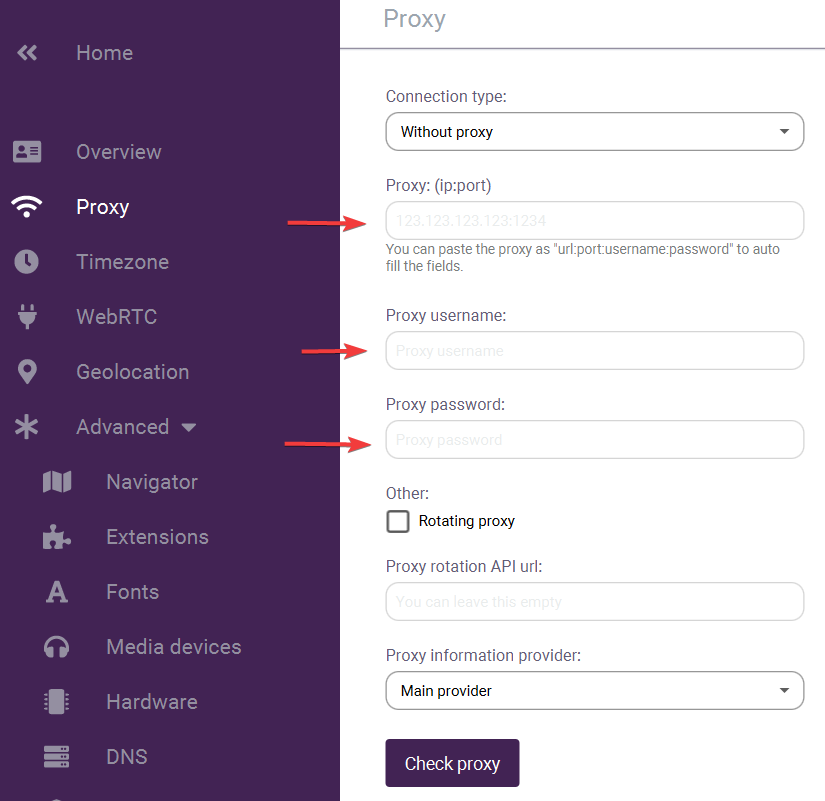
- Une fois que vous avez terminé les étapes ci-dessus, votre profil de navigateur est prêt à être utilisé. Vous pouvez créer votre profil de navigateur en cliquant sur le bouton “Créer un profil”.
Réglages avancés
Veuillez noter qu’il n’est pas nécessaire de configurer cela car ces paramètres sont déjà renseignés par Incogniton sur la base des informations de proxy et de l’empreinte digitale générée automatiquement. Cependant, si vous n’êtes pas satisfait de la configuration standard, vous pouvez également personnaliser vous-même la configuration de l’empreinte digitale du navigateur.
- Fuseau horaire : rempli automatiquement en fonction des informations du proxy, mais si vous le souhaitez, vous pouvez le personnaliser vous-même.
- WebRTC : le paramètre WebRTC empêche votre navigateur de contourner votre proxy pour divulguer votre adresse IP légitime. Il est automatiquement défini sur “Modifié”. Si vous le souhaitez, vous pouvez changer cela sur “Réel”, votre adresse IP réelle sera utilisée pour WebRTC. Vous pouvez également désactiver WebRTC ou utiliser WebRTC à partir du proxy.
- Géolocalisation : ce paramètre peut être utilisé pour modifier votre géolocalisation ; il est généralement rempli en fonction des détails du proxy. Cependant, si vous le souhaitez, vous pouvez le personnaliser vous-même.
- Navigateur : Avec ce paramètre, vous pouvez modifier les paramètres du navigateur d’un profil de navigateur. Veuillez lire ce guide pour savoir comment procéder.
- Masquage des polices : vous pouvez décider d’activer ou de désactiver le masquage des polices dans cet onglet. Son réglage par défaut est pour qu’il soit activé.
- Périphériques multimédias : dans cet onglet, vous pouvez modifier la configuration des périphériques multimédias du profil du navigateur. Remarque : si vous souhaitez utiliser votre caméra dans un profil de navigateur Incogniton, vous devez désactiver le masquage des périphériques multimédias.
- Matériel : Sur cet onglet, vous pouvez configurer les paramètres de masquage de canevas, AudioContext et WebGL.
- DNS : Sur cet onglet, vous pouvez configurer un DNS (Domain Name System) personnalisé, il est régulièrement désactivé.
- Autre : sur cet onglet, vous pouvez configurer les paramètres suivants :
- ‘Active session lock’, si vous souhaitez empêcher que votre profil de navigateur puisse être ouvert sur plusieurs appareils en même temps, vous devez activer ‘Active Session Lock’. Cela empêchera les erreurs de synchronisation des profils de navigateur.
- ‘Afficher le nom du profil dans le navigateur’, avec cela le nom du profil du navigateur est visible dans la barre d’URL. Lorsque de nombreux profils de navigateur sont ouverts en même temps, il sera plus facile de sélectionner le bon profil de navigateur
- ‘Utiliser la langue du navigateur pour la langue du navigateur‘, si cette option est activée, les paramètres du navigateur de l’onglet « Navigateur » seront utilisés pour le profil du navigateur. Cependant, vous pouvez également décider de le désactiver et les paramètres du navigateur de votre appareil actuel seront alors utilisés.
- ‘Ajouter des arguments Chrome personnalisés’, lorsque vous l’activez, vous pouvez ajouter des arguments Chrome personnalisés
Si vous avez encore des questions sur la configuration de votre profil de navigateur Incogniton, n’hésitez pas à contacter notre service d’assistance !